Добре структурована форма є серцем кожного додатку бази даних у Microsoft Access. Вона не лише забезпечує кращу наочність, але й спрощує роботу з введеними даними. У цьому підручнику я покажу тобі, як індивідуально налаштувати та оптимізувати заголовок і деталі форми. Під час цього ти зможеш ефективно та привабливо представляти важливу інформацію.
Найважливіші висновки
- Центральне розташування елементів у формі покращує зручність використання.
- Налаштування розміру заголовка та детальної області допомагає ефективно використовувати простір.
- Накладені вікна дозволяють продуктивно вводити дані без постійних переключень на вкладки.
Покрокова інструкція
1. Відкрийте режим дизайну та виберіть елементи
Спочатку відкрий форму в режимі дизайну. Тут ти можеш внести зміни в розташування елементів. Щоб точніше налаштувати елементи у формі, спочатку виділи область, яку хочеш налаштувати.
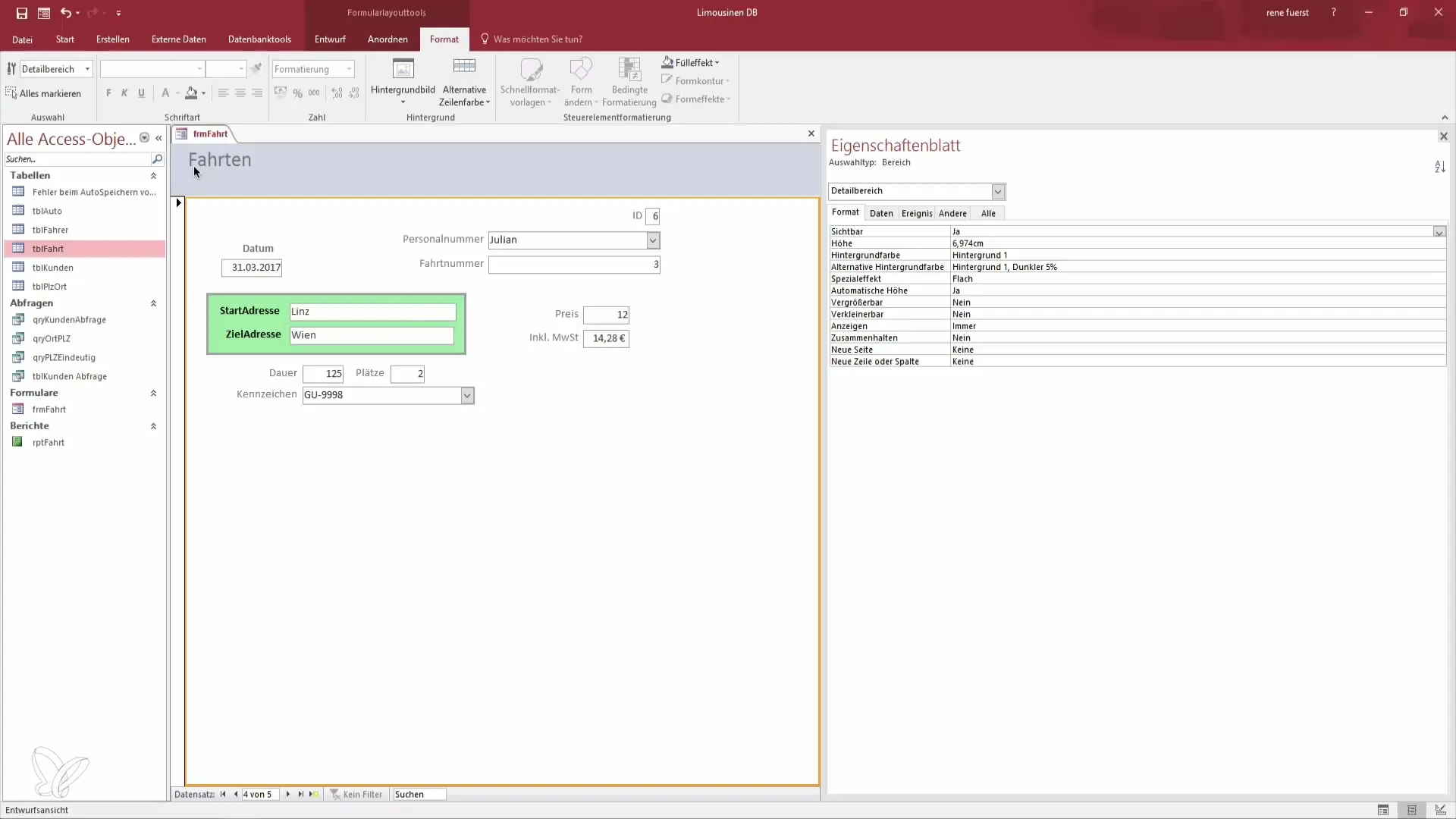
2. Переміщення та центрування елементів
Щоб створити привабливий простір, перемістіть вибрані елементи трохи всередину. Підтягніть їх ближче до центру форми. Це допоможе не лише заощадити місце, але й покращити зовнішній вигляд форми.
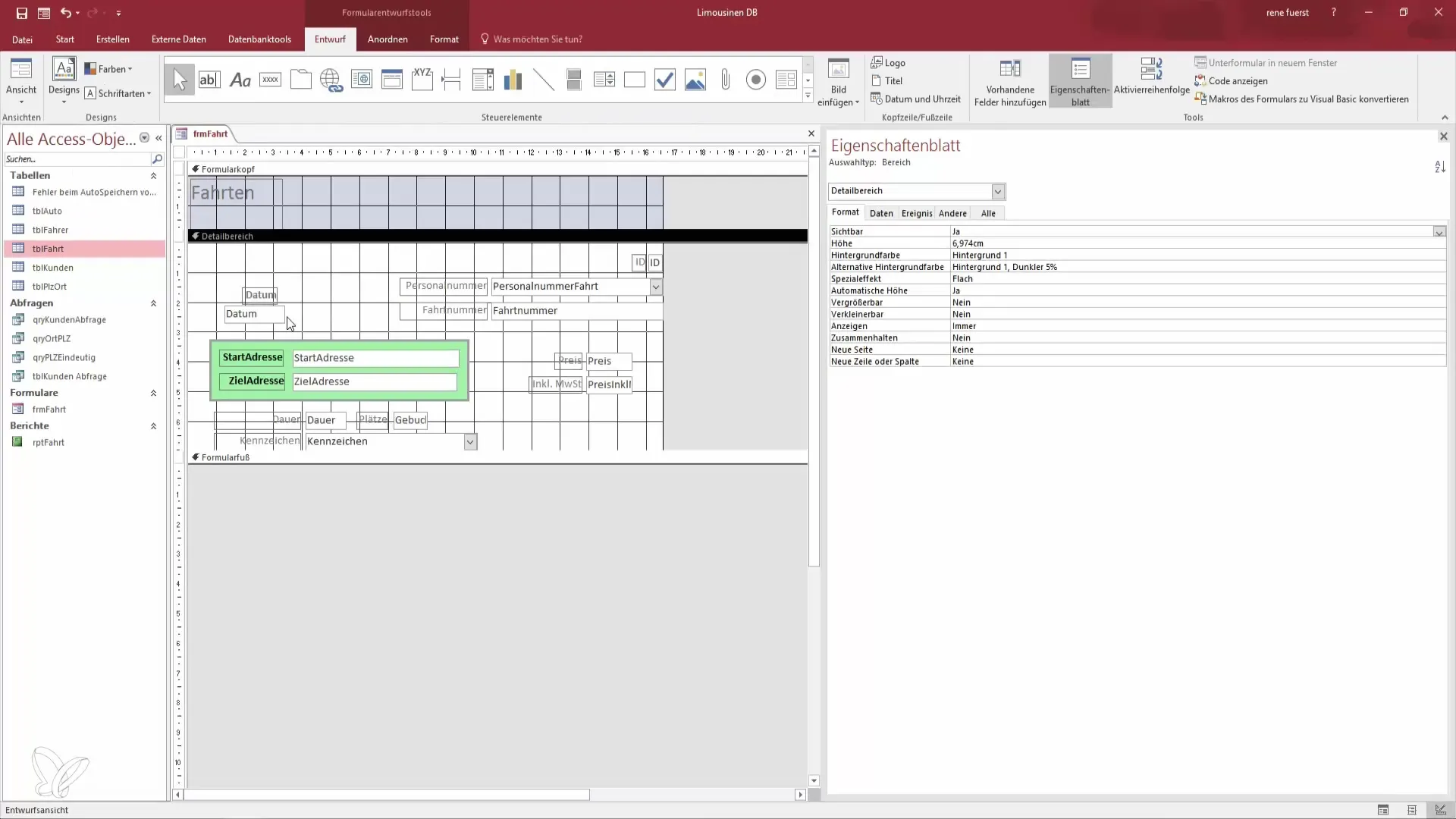
3. Налаштування заголовка
Тепер у тебе є можливість створити заголовок своєї форми згідно з твоїми уявленнями. Збільш заголовок, потягнувши нижній край униз. Це створить простір для центрального розташування заголовків та іншої релевантної інформації, яку ти хочеш додати.
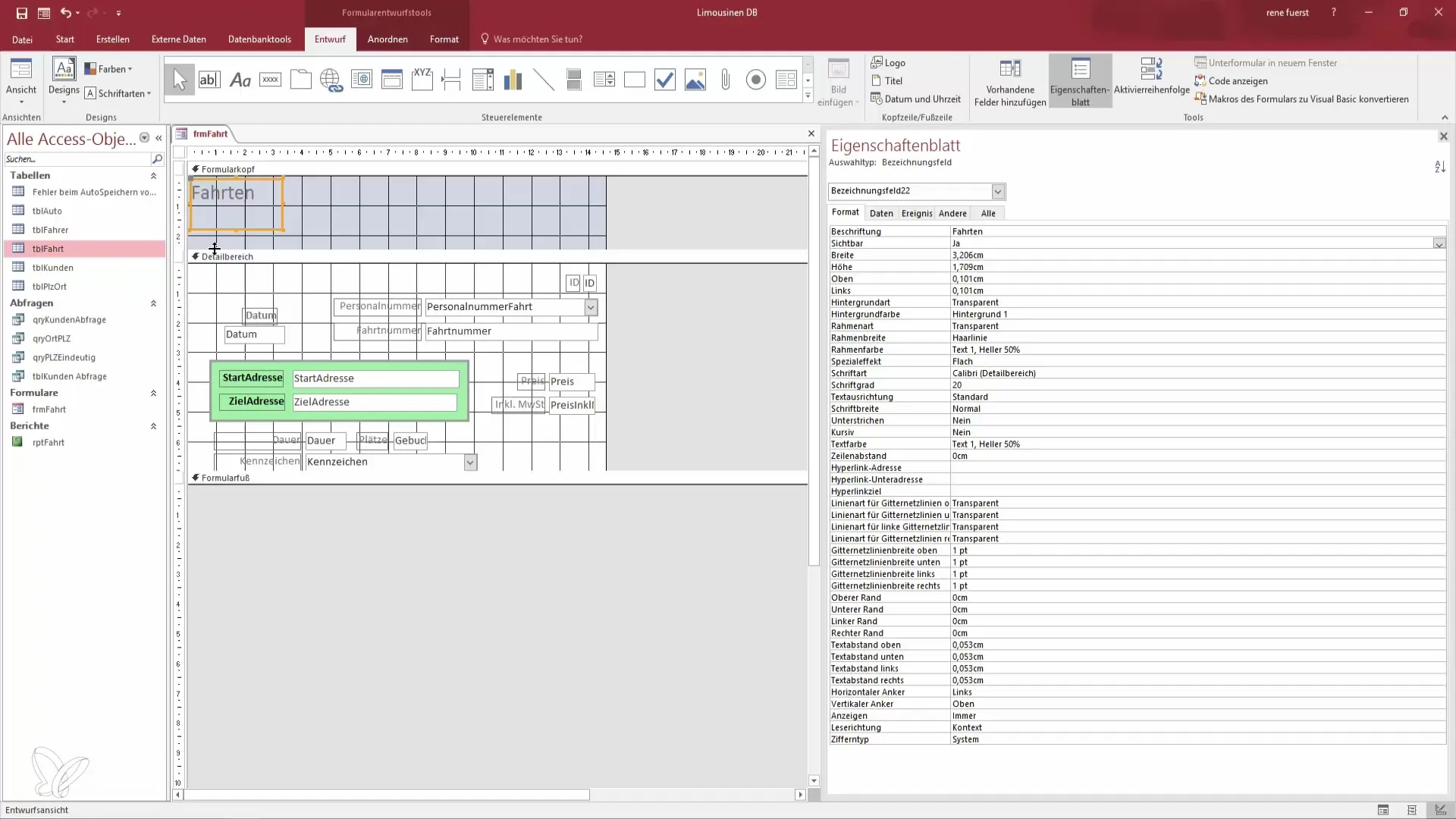
4. Редагування елементів у детальному вигляді
Пройдися по всій ширині форми, щоб переконатися, що поїздки розташовані візуально привабливо та пояснювально. Потім вибери параметри форматування, щоб встановити шрифт на "центральний" і "жирний". Це виділить важливі елементи та забезпечить єдиний вигляд.
5. Налаштування кольору та розміру шрифту
Окрім центрування вигляду, ти також можеш налаштувати кольори та розміри шрифтів, щоб покращити читабельність. Встанови колір шрифту на чорний і оптимізуй висоту, щоб вона не виглядала занадто домінуючою.
6. Перемикач режиму вікна
Щоб оптимізувати введення даних, ти повинен налаштувати поточну базу даних так, щоб вона відкривалася у накладеному вікні, а не у форматі вкладок. Для цього перейди до налаштувань файлу та опцій. Не забудь перезапустити базу даних, щоб зміни набрали чинності.
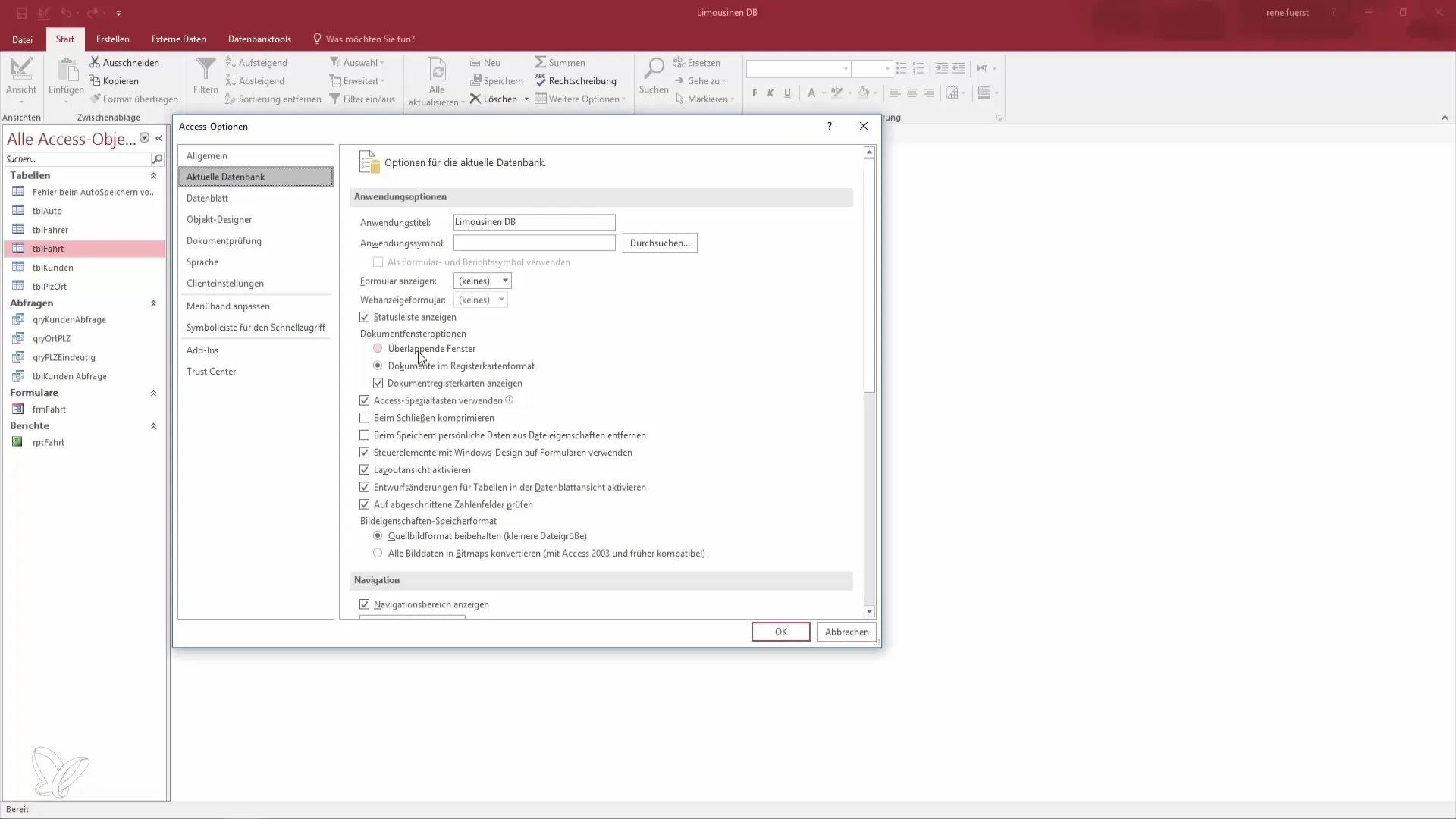
7. Перевірка нового макета
Щойно налаштування будуть змінені та база даних перезапуститься, відкрий форму знову. Ти повинен бачити вікно, яке має розмір створеної форми і дозволяє вставити твої дані. Це значно підвищить ефективність твоїх введень даних.
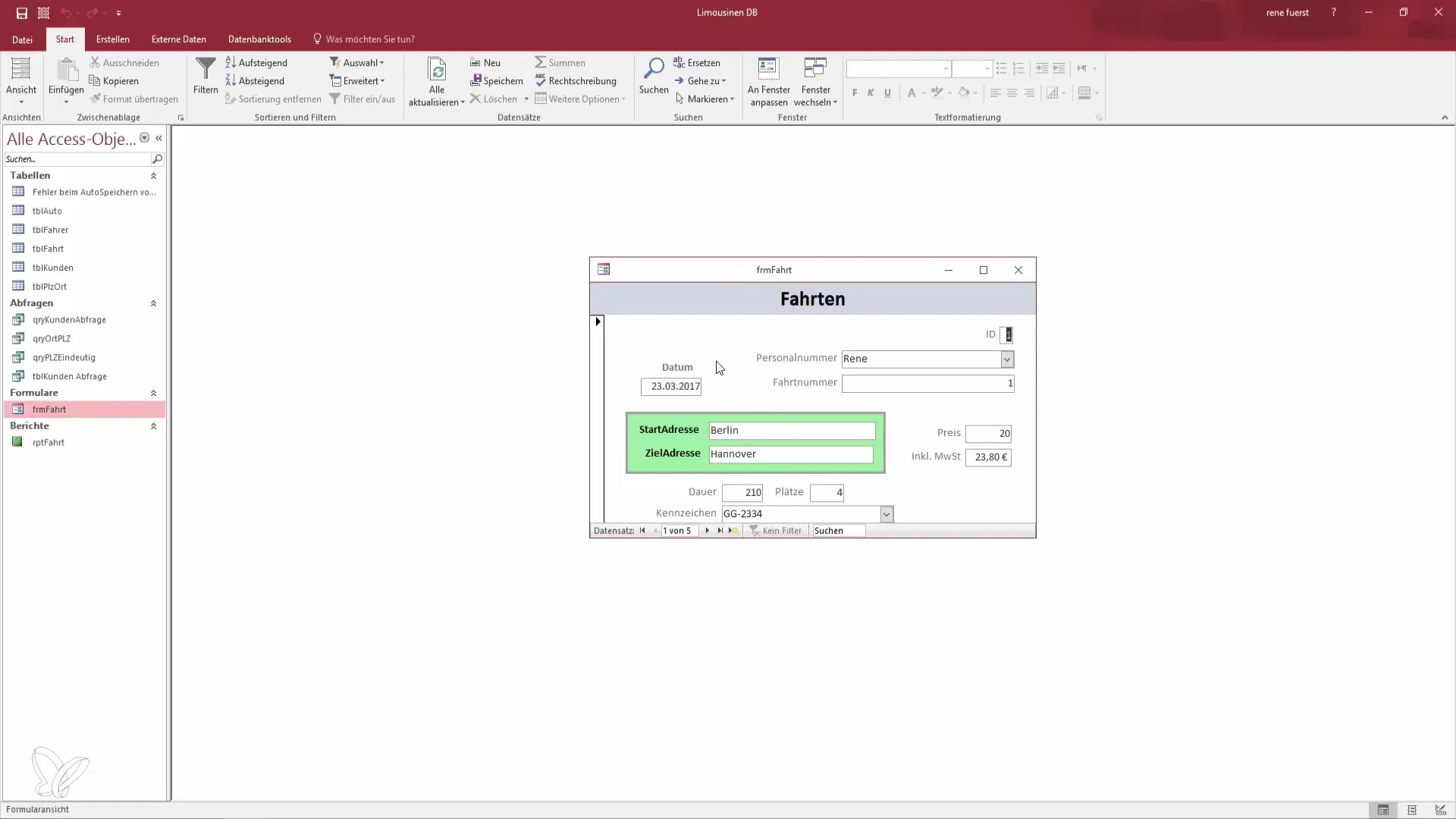
8. Введення та управління записами
Перевір, наскільки добре ти тепер можеш працювати з формою. Використовуй функції, щоб переходити між записами та додавати нові. Це працює як для нових поїздок, так і для інших даних, які керуються у твоїй базі даних.
9. Використання функції пошуку
Нарешті, ти можеш використовувати функції пошуку, щоб швидко отримати доступ до певних записів. Це економить час і дозволяє працювати ефективніше. Спробуй, шукаючи прямо за іменами.
Резюме - Краще в Access: Стань героєм даних при редагуванні заголовка та деталей
Ти тепер дізнався ключові техніки для редагування заголовка та детальної області твоєї форми Access. Завдяки центральному дизайну, налаштуванням кольору та розміру, а також ефективному вибору вікна ти зробив цінні кроки для створення функціональнішої форми.
Поширені запитання
Як перейти в режим дизайну?Ти можеш відкрити режим дизайну, відкривши форму з нормального вигляду та вибравши у меню режим дизайну.
Як змінити шрифт у своїй формі?Вибери відповідні текстові поля та перейдіть у меню форматування, щоб налаштувати шрифт, розмір та інші параметри.
Чому я повинен перемикати режим вікна?Режим вікна дозволяє працювати в накладеному режимі, що збільшує продуктивність під час введення даних.


